
안녕하세요? 김토익입니다.
이번 포스팅은 아이폰 사진 옮기기입니다.
아이폰으로 사진 옮기는 방법은, 여러 가지가 있습니다.
아이클라우드를 이용하거나,
케이블을 이용하는 방법 등이요.
그런데 저는 이 방법들 말고,
자주 사용하는 방식은 바로 Send Anywhere(센드 애니웨어) 어플을 사용해서입니다.
센드 애니웨어는 2012년 10월에 출시한 어플입니다.
검색엔진 zum의 핵심 개발자였던 오윤식이 설립한 Estmob에서 만든
파일 전송 및 공유 애플리케이션입니다.
2021년 10월 25일 일본 대기업 라쿠텐 모바일에게 인수되었습니다.
유료 월 USD 5.99로 플러스 버전을 이용할 수 있던데요.
저는 사진, 영상, 파일 같이 필요할 때만 간단히 이용해서 그런지,
아직도 플러스 버전은 쓰고 있지 않습니다.
그래서 오늘은 센드 애니웨어를 통해 아이폰 사진을 컴퓨터로 쉽게 옮기는 방법을
공유하고자 합니다.
글 목차는 다음과 같습니다.
1. PNG파일 컴퓨터로 보내기 (윈도우에서 바로 열림)
2. HEIC파일 컴퓨터로 보내기 (윈도우에서 바로 안 열림)
1. PNG파일 컴퓨터로 보내기
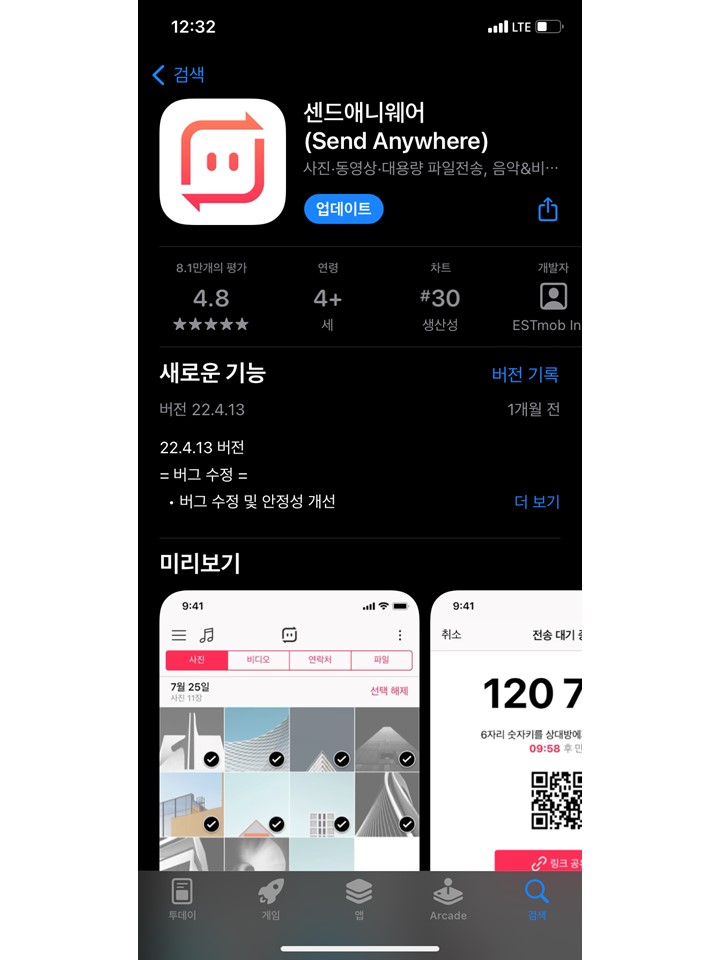
당연하지만,
센드애니웨어(Send Anywhere) 어플을 받아야겠죠.
받아줍니다~!
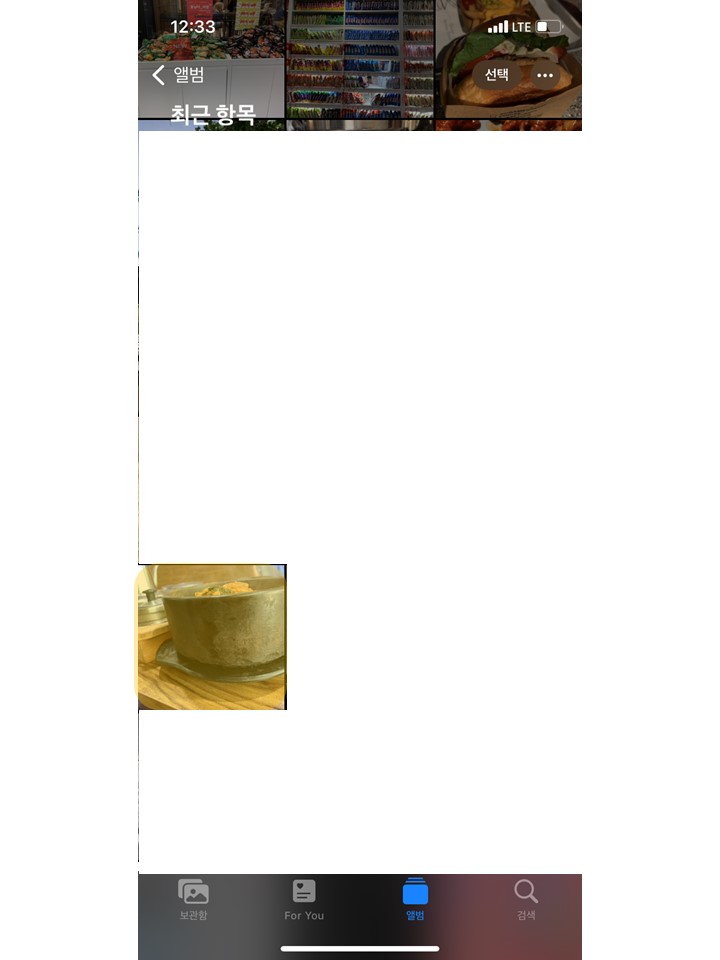
그리고 아이폰 기본에 깔려있는 사진을 눌러서
컴퓨터로 옮기고 싶은 사진을 선택합니다.
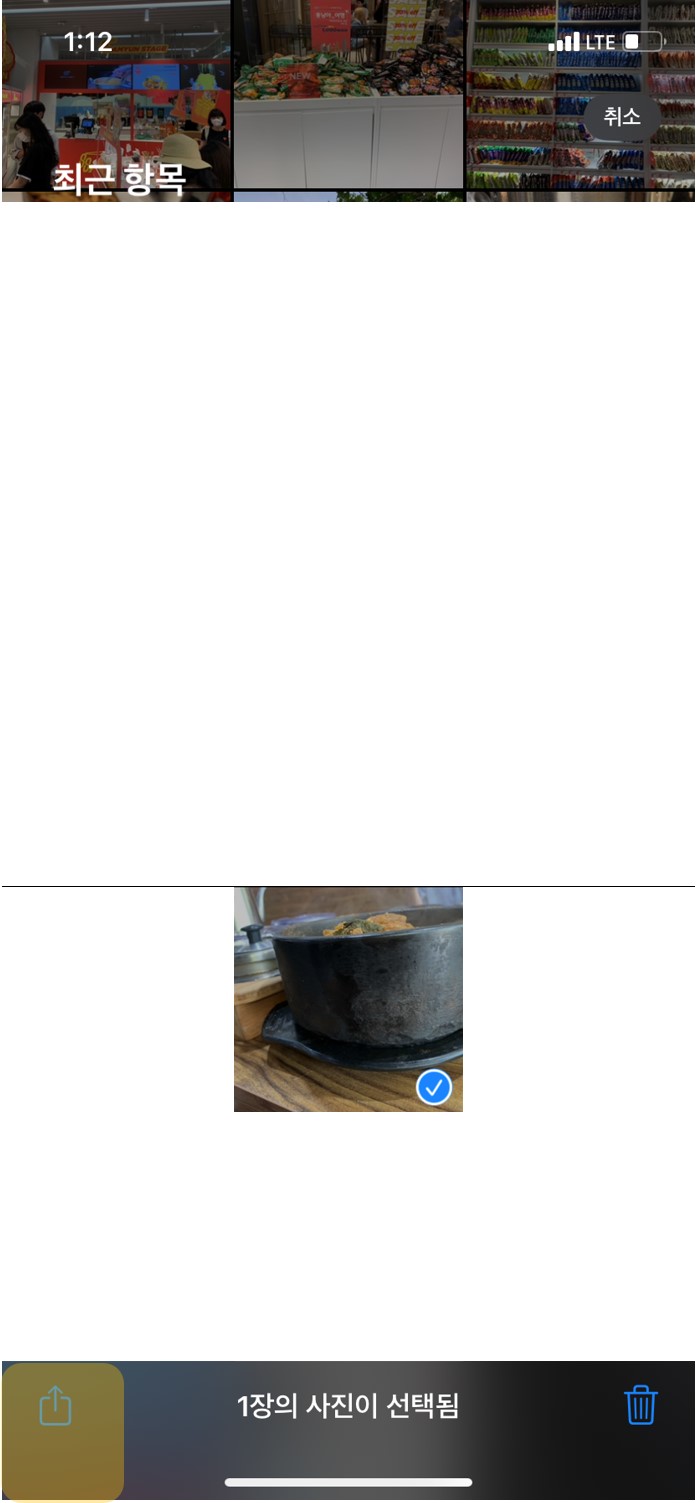
보낼 사진 선택이 완료되면,
맨 왼쪽 아래에
내보내기를 클릭합니다.
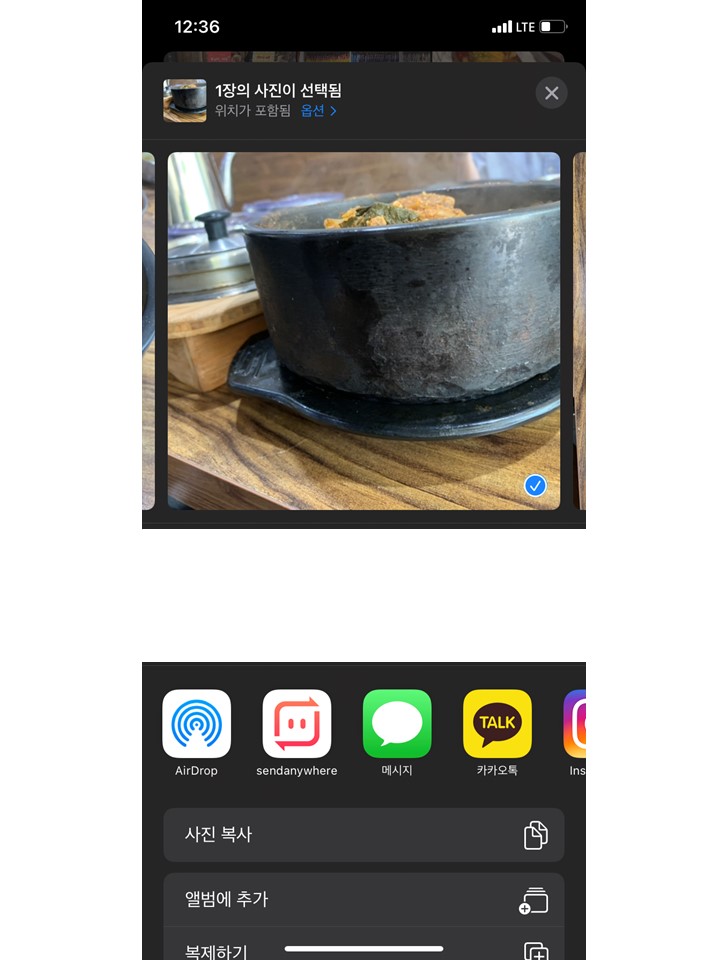
그러면 목록 중에 센드 애니웨어(Send anywhere)가 보입니다.
클릭해줍니다.
없는 경우 오른쪽으로 쭉 가면 '더보기' 있습니다.
클릭하셔서 센드 애니웨어 찾으세요.
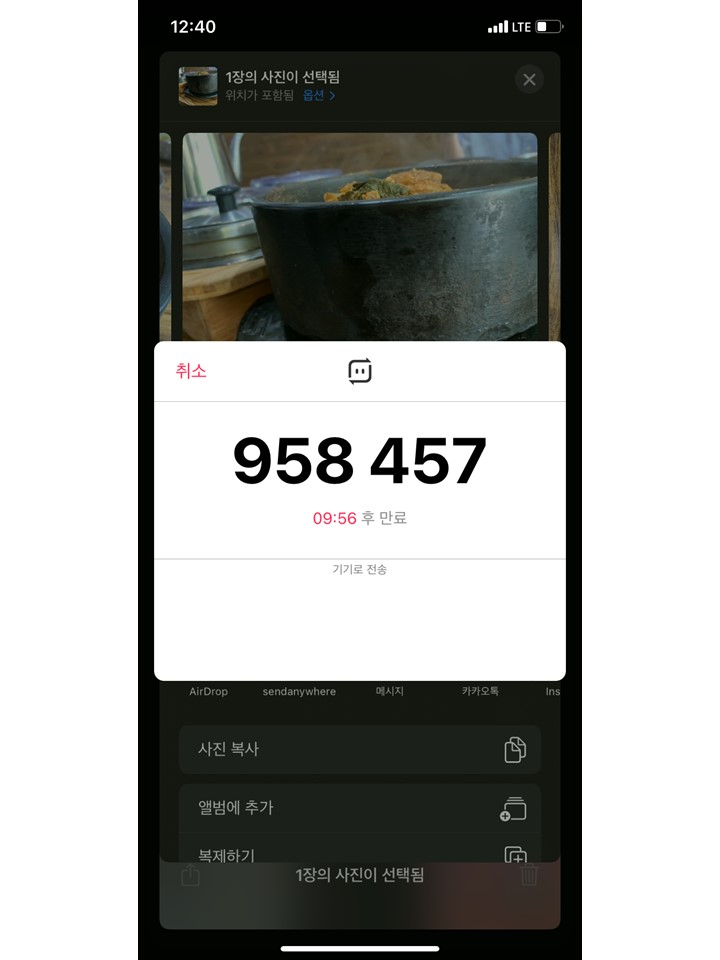
그러면 이렇게 숫자 6자리가 나옵니다.
10분 이내에 입력을 해야 합니다.
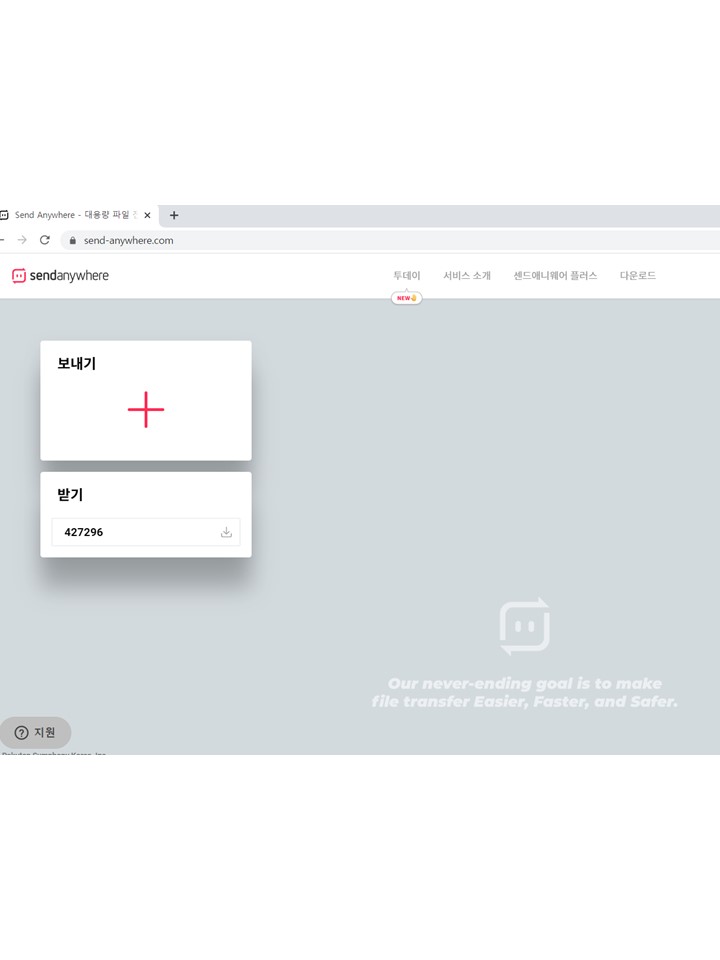
컴퓨터에서 센드 애니웨어 홈페이지를 갑니다.
그리고 받기 아래 부분에
아이폰에서 보이는 숫자 6자리를 붙여서 넣어줍니다.
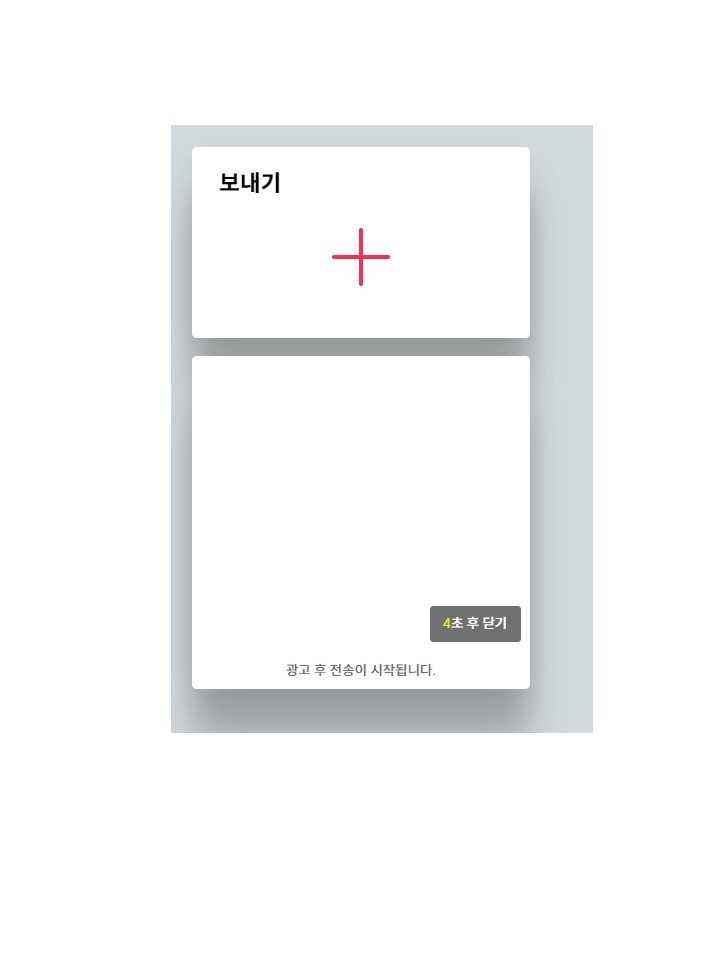
그러면 광고 5초가 뜹니다.
광고 후 전송이 시작됩니다.
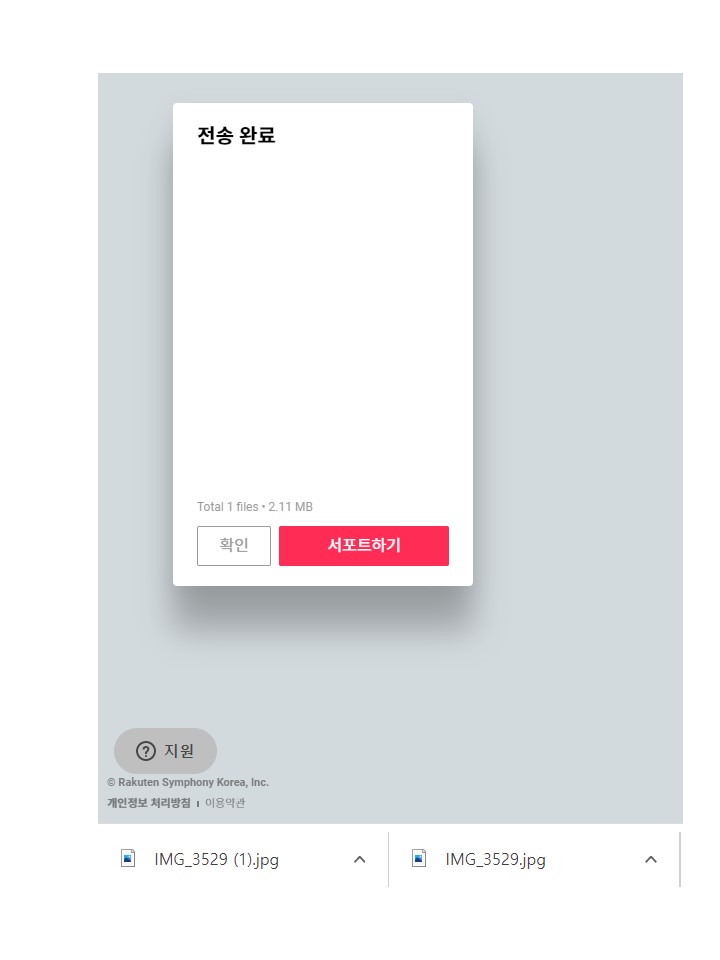
그러면 전송이 완료됩니다.
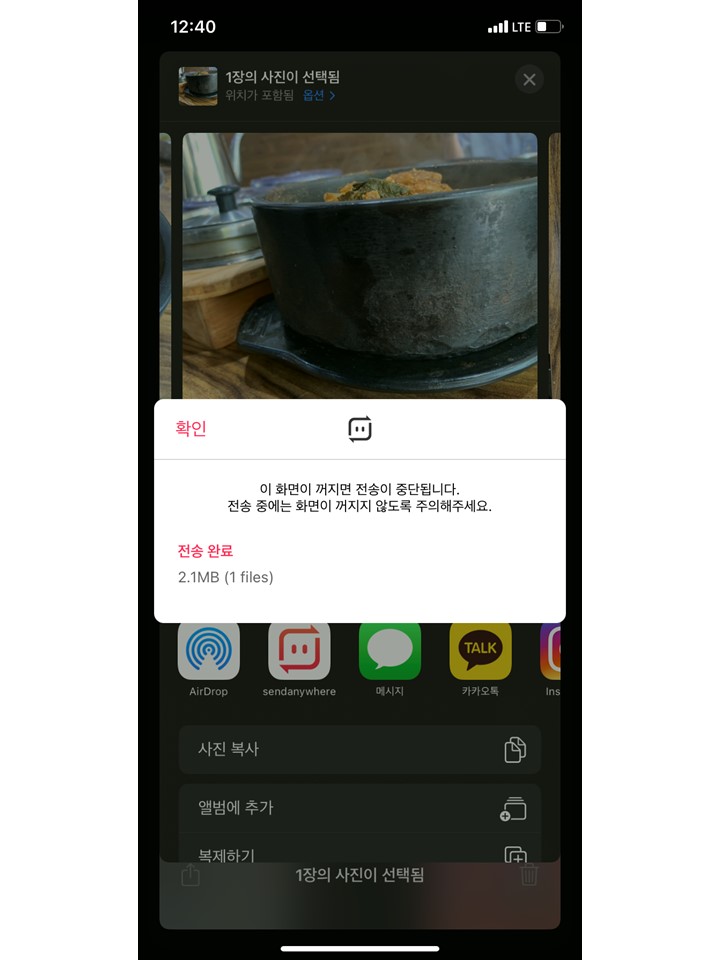
사진이 잘 전송된 경우,
아이폰에도 완료 창이 뜹니다.
이러면 쉽게 아이폰 사진을 컴퓨터로 옮기기 끝.
2. HEIC파일 컴퓨터로 보내기 (윈도우에서 바로 안 열림)
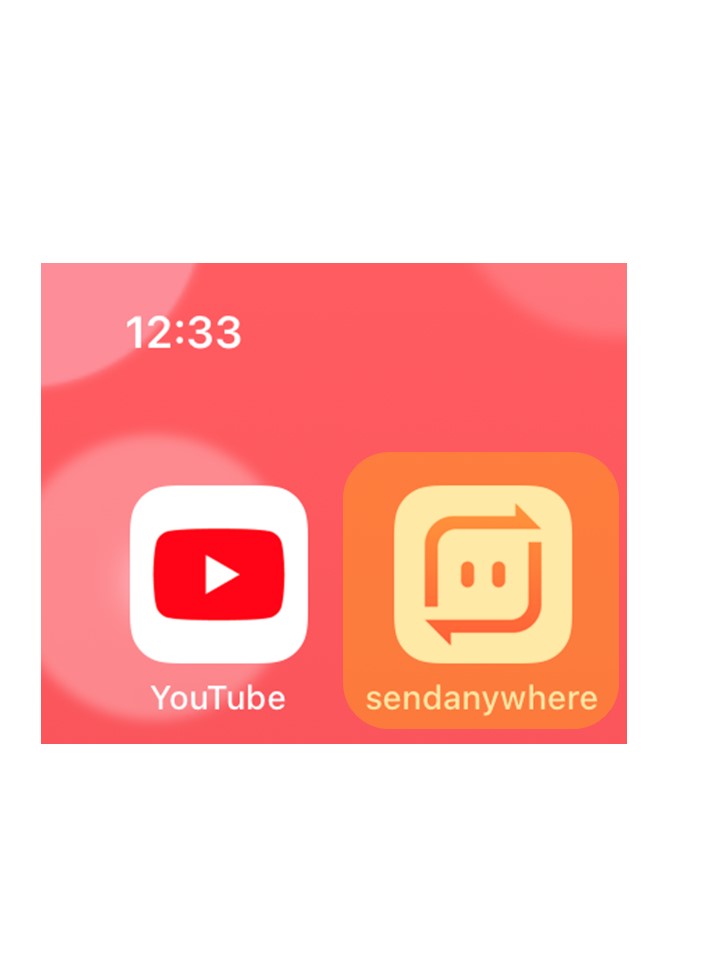
두 번째 방법은 HEIC파일 컴퓨터로 보내기입니다.
첫 번째 PNG 파일로 보낼 때는 기본 앱 사진에 들어간 거 기억하시죠?
HEIC로 보낼 때는 센드 애니웨어 어플로 보내야 합니다.
아이폰에 깔려있는
센드 애니웨어 어플을 실행시킵니다.
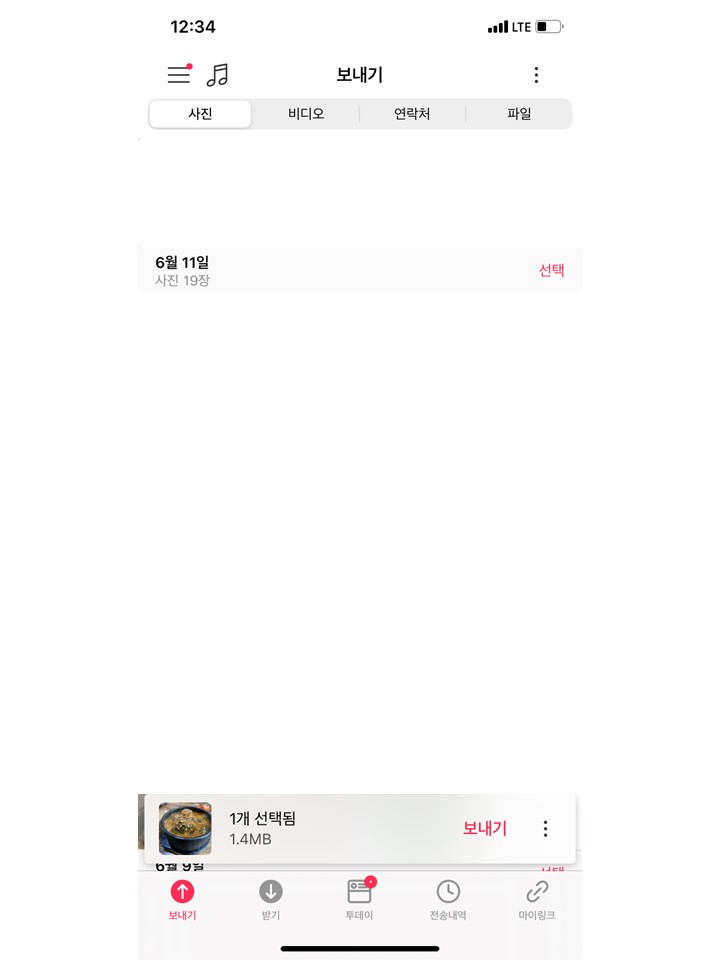
보낼 사진을 골라서 보내기 버튼을 눌러줍니다.
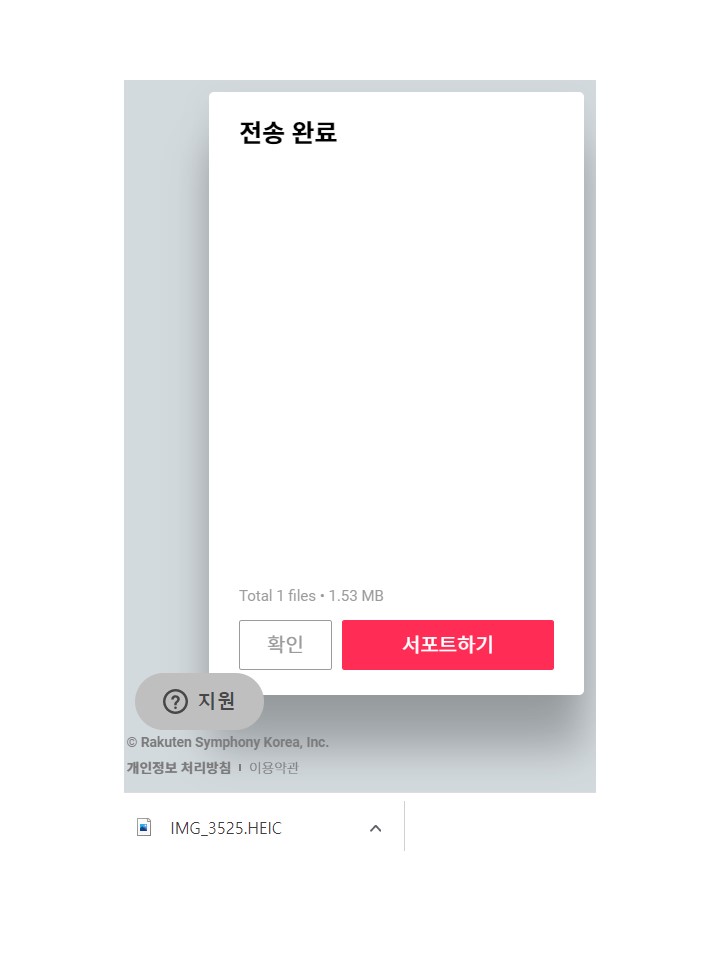
그러면 첫 번째랑 똑같이 숫자 6개가 뜰 테고요.
기다리고 있던 컴퓨터에서 센드 애니웨어 홈페이지 접속해서
6개 버튼을 넣어주면
HEIC 파일로 받아집니다.
쉽죠?
이 방법으로 아이폰에서 갤럭시로도 보낼 수 있습니다.
아이폰에서 갤럭시 사진 보낼 때,
카카오톡도 있지만 영상 같은 경우에는 티 나게 깨지더라고요.
그래서 센드 애니웨어를 사용하면,
어느 정도 영상 보존해서 보낼 수 있더라고요.
이상 포스팅을 마치겠습니다.
#아이폰 #아이폰사진옮기기 #센드애니웨어 #Sendanywhere
'라이프생활 > 기타' 카테고리의 다른 글
| 마스크 끈이 동물을 괴롭힌다? 관심의 차이 (7) | 2022.09.13 |
|---|---|
| 현대모비스 A/S부품 이메일 문의 대신한 게 자랑 (0) | 2022.07.09 |
| 영화 더킹 한강식 열심히 적은 한자 (0) | 2022.04.28 |
| 티스토리 방문자 늘리기 (외부유입) (12) | 2022.04.19 |
| 죽은 블로그 살리기 가능할까? 블로그 포기 못하는 이유 (0) | 2022.04.09 |
댓글